Содержание
- 2. Структура объектной модели Excel
- 3. Основные объекты Excel Application - приложение; Workbook – рабочая книга; Worksheet – рабочий лист; Range –
- 4. Основные операции с рабочими книгами Создание рабочей книги: Excel.Workbook wb = ThisApplication.Workbooks.Add(Type.Missing); Закрытие всех открытых рабочих
- 5. Просмотр всех листов рабочей книги private void ListSheets() { int i = 0; Excel.Range rng =
- 6. Основные компоненты класса Sheets Свойство Visible Значения перечисления XlSheetVisibility: XlSheetHidden; XlSheetVeryHidden; xlSheetVisible Пример: ((Excel.Worksheet) ThisWorkbook.Sheets [1]).Visible
- 7. Добавление нового листа в рабочую книгу: Excel.Sheet sh = ThisWorkbook. Sheets.Add(Type.Missing, Type.Missing, Type.Missing, Type.Missing); Создание копии
- 8. Удаление заданного листа: ((Excel.Worksheet) ThisWorkbook.Sheets[1]).Delete(); Перенос листа: Excel.Sheets shts = ThisWorkbook. Sheets; ((Excel.Worksheet)shts[1]).Move(Type. Missing, shts[shts.Count]); Основные
- 9. Печать выбранного объекта: ((Excel.Worksheet)ThisApplication. Sheets[1]).PrintOut(1, 1, 2, true, Type.Missing, Type.Missing, Type.Missing, Type.Missing); Предварительный просмотр: ((Excel.Worksheet)ThisApplication. Sheets[1]).PrintPreview(false);
- 10. Методы класса Workbook Активизация рабочей книги: ThisApplication.Workbooks[1].Activate(); Закрытие заданной рабочей книги: ThisApplication.Workbooks[1].Close (false, Type.Missing, Type.Missing); Сохранение
- 11. Программное обращение к диапазонам Предварительные описания: Excel.Worksheet ws = (Excel. Worksheet)ThisWorkbook.Worksheets[1]; Excel.Range rng, rng1, rng2; Получение
- 12. Непосредственное указание диапазона: rng = ws.get_Range("A1", Type.Missing); rng = ws.get_Range("A1:B12", Type.Missing); Указание строки и столбца: rng
- 13. Указание «углов» диапазона: rng = ws.get_Range("A1", "C5"); rng = ws.get_Range("A1", "C5").Cells; rng = ws.get_Range("A1", "C5").Rows; rng
- 14. Обращение к заданной строке, столбцу или их диапазону: rng = (Excel.Range)ws.Rows[1, Type.Missing]; rng = (Excel.Range)ws.Rows["1:3", Type.Missing];
- 15. Обращение к выделенным ячейкам: rng = ThisApplication.Selection; Объединение двух диапазонов: rng = ThisApplication.get_Range ("A1:D4, F2:G5", Type.Missing);
- 16. Смещение относительно исходного диапазона: rng = (Excel.Range) ws.Cells[1, 1]; for (int i = 1; i Текущая
- 17. Работа с диапазонами Установка значений ячеек: свойство Value2 Автоматическое заполнение диапазонов: метод AutoFill Сортировка данных в
- 18. Параметры метода Sort
- 19. Параметры метода Sort
- 20. Параметры метода Sort
- 21. Пример использования метода Sort private void DemoSort() { Excel.Range rng = ThisApplication. get_Range("Fruits", Type.Missing); rng.Sort(rng.Columns[1, Type.Missing],
- 22. Дополнительные возможности объектной модели Excel Рисование границы вокруг ячеек: range.BorderAround(Excel.XlLineStyle.xlContinuous,Excel.XlBorderWeight. xlThin,Excel.XlColorIndex. xlColorIndexAutomatic,Type.Missing); Заливка ячеек: range.Interior.ColorIndex =
- 24. Скачать презентацию

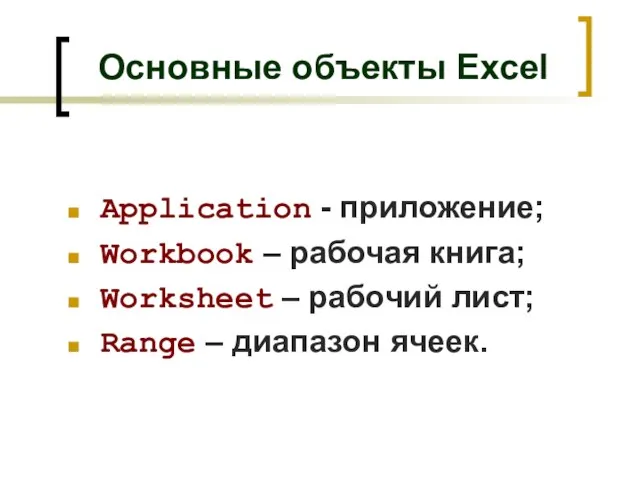
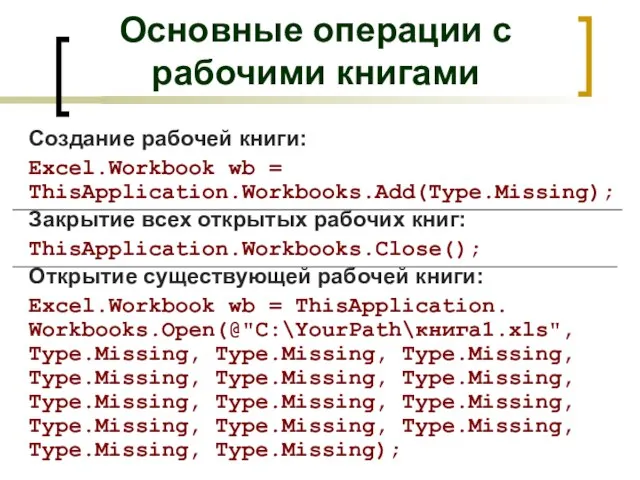
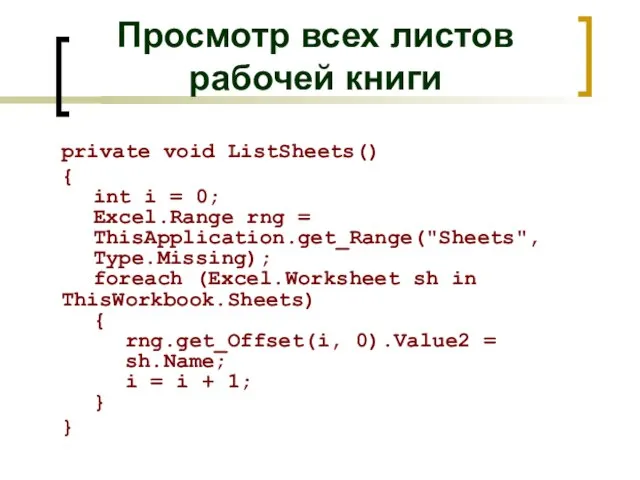
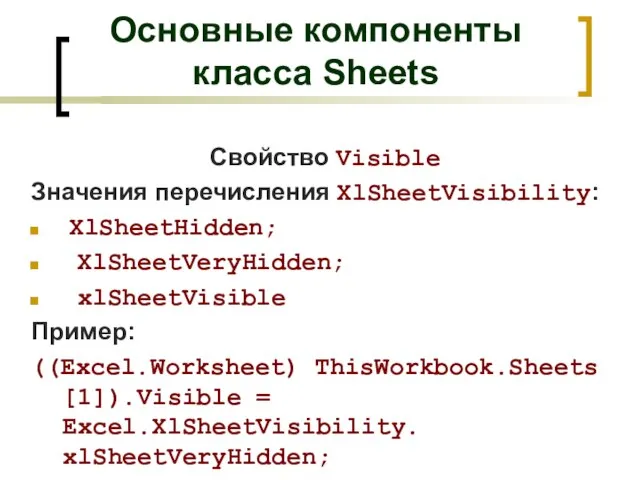
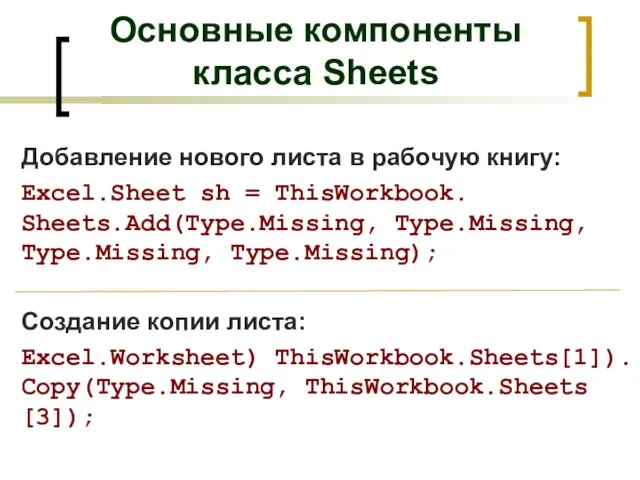
![Удаление заданного листа: ((Excel.Worksheet) ThisWorkbook.Sheets[1]).Delete(); Перенос листа: Excel.Sheets shts = ThisWorkbook. Sheets;](/_ipx/f_webp&q_80&fit_contain&s_1440x1080/imagesDir/jpg/382370/slide-7.jpg)
![Печать выбранного объекта: ((Excel.Worksheet)ThisApplication. Sheets[1]).PrintOut(1, 1, 2, true, Type.Missing, Type.Missing, Type.Missing, Type.Missing);](/_ipx/f_webp&q_80&fit_contain&s_1440x1080/imagesDir/jpg/382370/slide-8.jpg)
![Методы класса Workbook Активизация рабочей книги: ThisApplication.Workbooks[1].Activate(); Закрытие заданной рабочей книги: ThisApplication.Workbooks[1].Close](/_ipx/f_webp&q_80&fit_contain&s_1440x1080/imagesDir/jpg/382370/slide-9.jpg)
![Программное обращение к диапазонам Предварительные описания: Excel.Worksheet ws = (Excel. Worksheet)ThisWorkbook.Worksheets[1]; Excel.Range](/_ipx/f_webp&q_80&fit_contain&s_1440x1080/imagesDir/jpg/382370/slide-10.jpg)
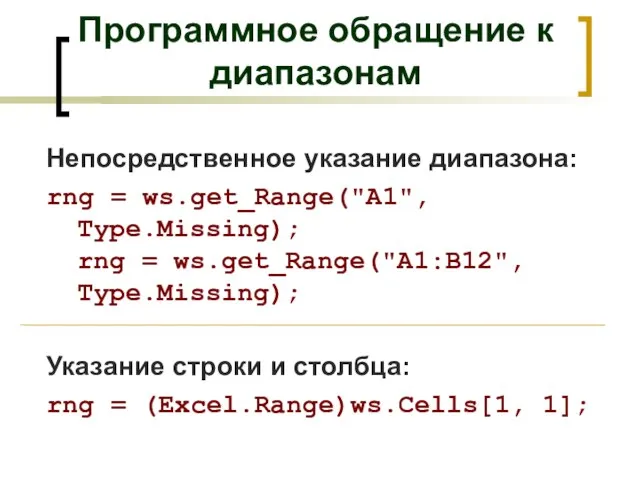
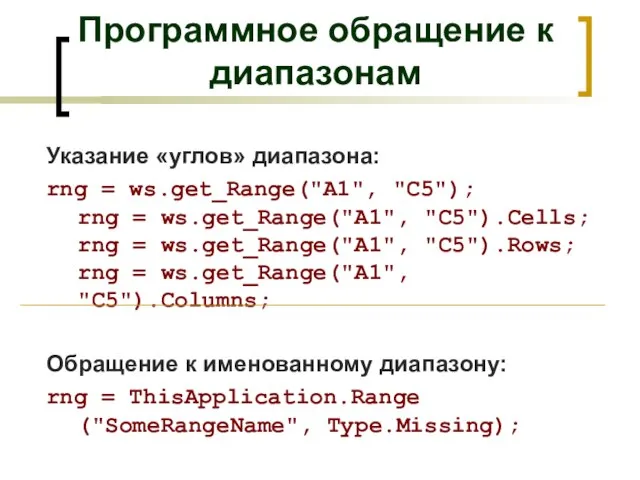
![Обращение к заданной строке, столбцу или их диапазону: rng = (Excel.Range)ws.Rows[1, Type.Missing];](/_ipx/f_webp&q_80&fit_contain&s_1440x1080/imagesDir/jpg/382370/slide-13.jpg)
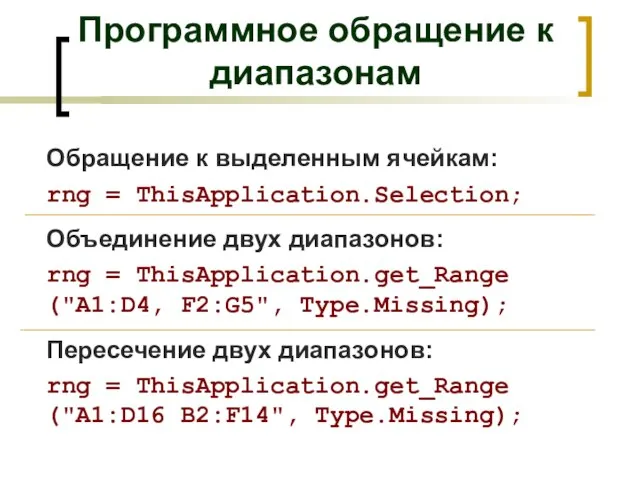
![Смещение относительно исходного диапазона: rng = (Excel.Range) ws.Cells[1, 1]; for (int i](/_ipx/f_webp&q_80&fit_contain&s_1440x1080/imagesDir/jpg/382370/slide-15.jpg)




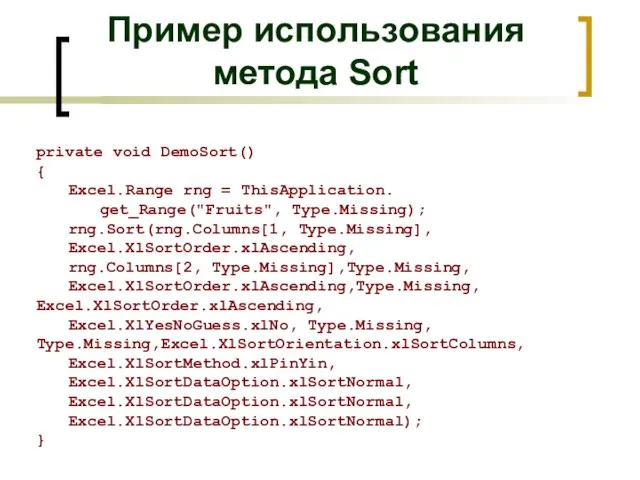
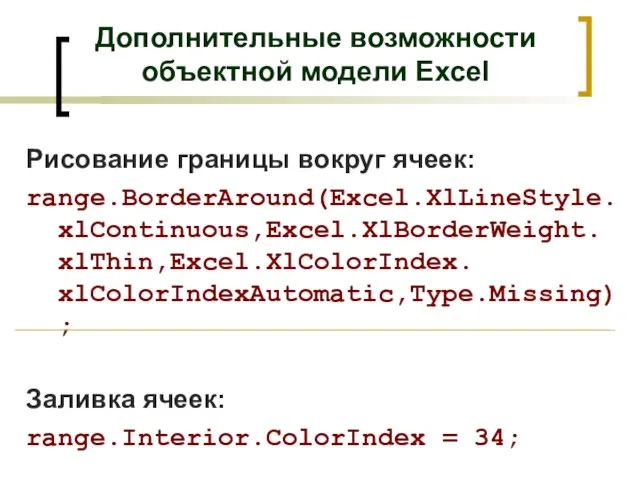
 Информационные агентства
Информационные агентства Москва
Москва Жизнь и творчество С.Н.Сергеева-Ценского
Жизнь и творчество С.Н.Сергеева-Ценского Татьянин день
Татьянин день Анализ эндогенного СО в выдыхаемом воздухе методами диодной лазерной спектроскопии
Анализ эндогенного СО в выдыхаемом воздухе методами диодной лазерной спектроскопии Путешествие по Полоцку с Алесем
Путешествие по Полоцку с Алесем Представляю Вашему вниманию презентацию на тему: Глобальные вычислительные сети Wide Area Networks (WAN)
Представляю Вашему вниманию презентацию на тему: Глобальные вычислительные сети Wide Area Networks (WAN)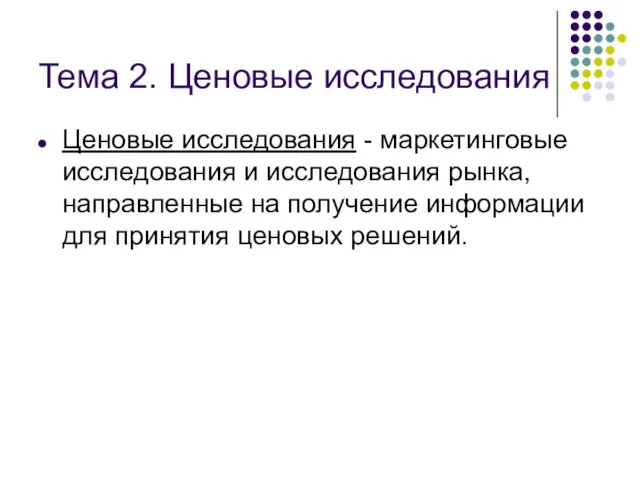 Тема 2. Ценовые исследования
Тема 2. Ценовые исследования Презентация на тему Вязание
Презентация на тему Вязание Кто сказал, что лето – время только для отдыха?
Кто сказал, что лето – время только для отдыха? География города Москва
География города Москва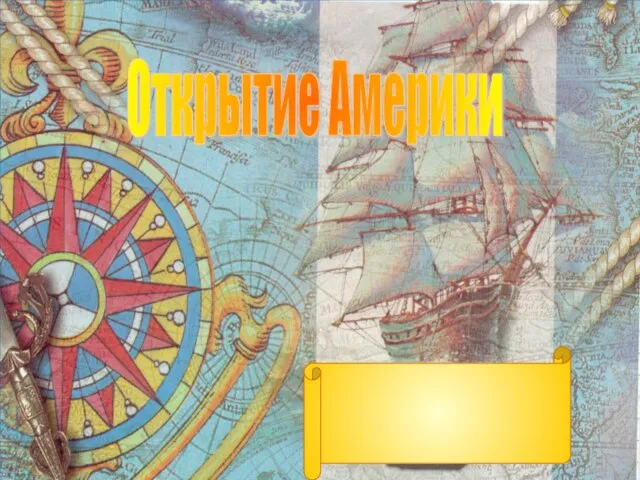 Открытие Америки
Открытие Америки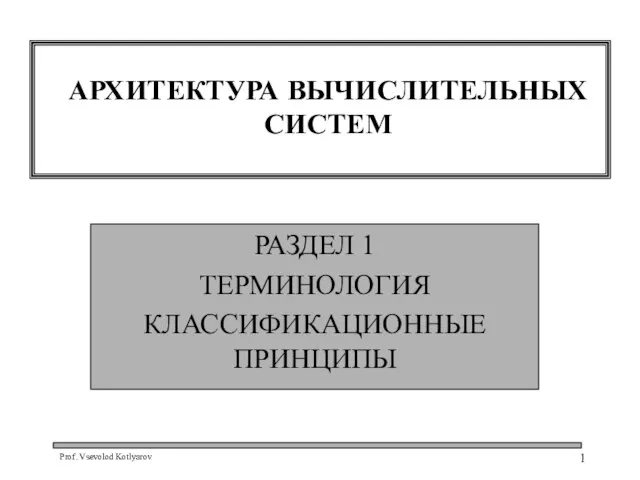 Архитектура вычислительных систем
Архитектура вычислительных систем  Обучение мастеров перманентного макияжа
Обучение мастеров перманентного макияжа ТОО БюджетГеоСервис
ТОО БюджетГеоСервис Touristisches Potential
Touristisches Potential Презентация на тему Закрепление по теме "Нумерация чисел"
Презентация на тему Закрепление по теме "Нумерация чисел" Противопожарная служба
Противопожарная служба Теория менеджмента
Теория менеджмента  Портрет в скульптуре
Портрет в скульптуре Собирай по ягодке – наберёшь кузовок
Собирай по ягодке – наберёшь кузовок Вечная память героям. День Победы!!!
Вечная память героям. День Победы!!! Презентация на тему Герои и события отечественной войны 1812 года
Презентация на тему Герои и события отечественной войны 1812 года Order Letter
Order Letter Технология обьёмной резьбы. Кость
Технология обьёмной резьбы. Кость Порядок слов в турецком предложении. Часть 3
Порядок слов в турецком предложении. Часть 3 Служба доставки продуктов и продукции общественного питания. Требования и рекомендации
Служба доставки продуктов и продукции общественного питания. Требования и рекомендации Структура микросхемы
Структура микросхемы